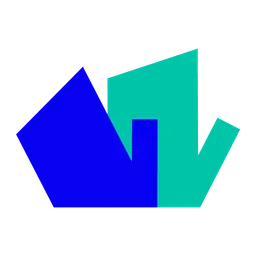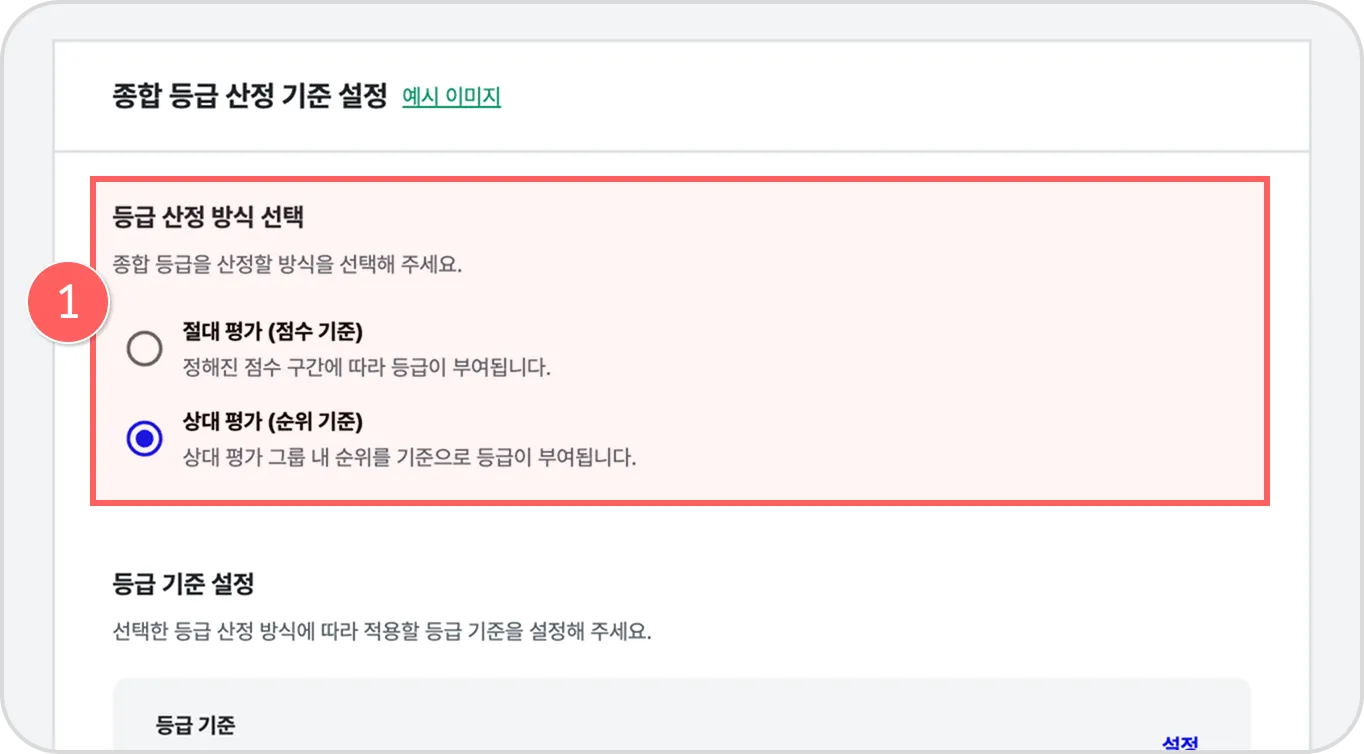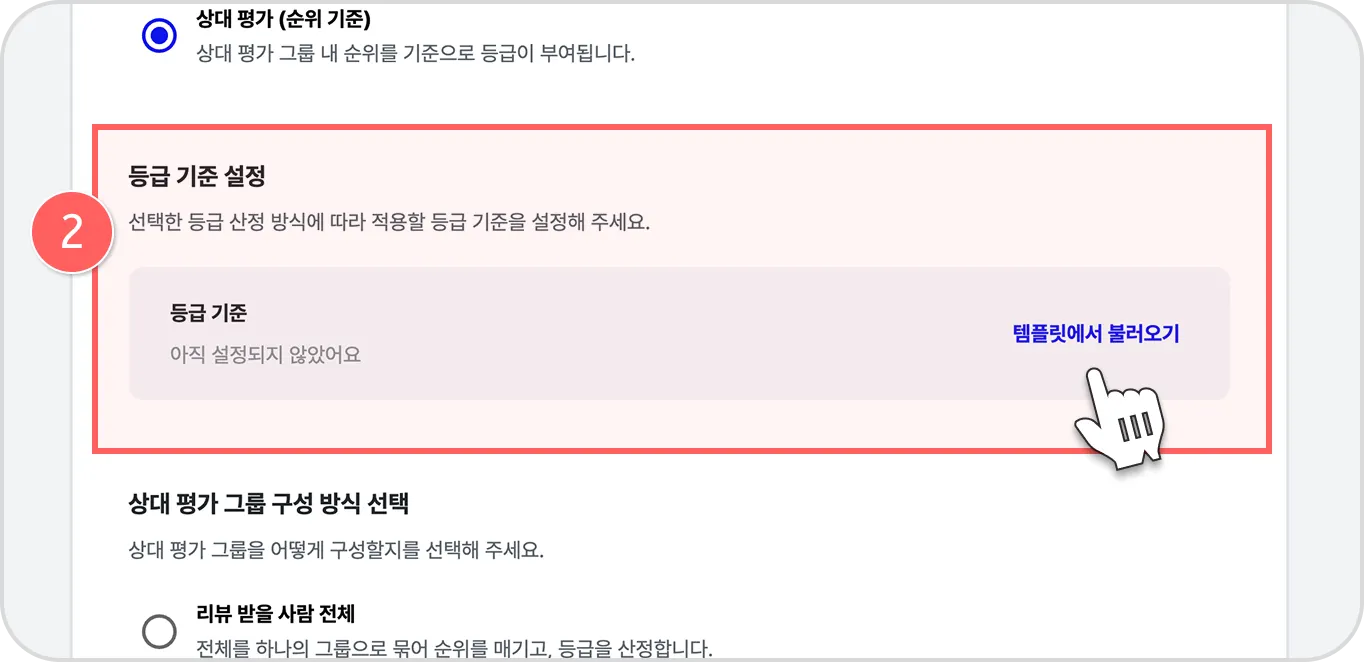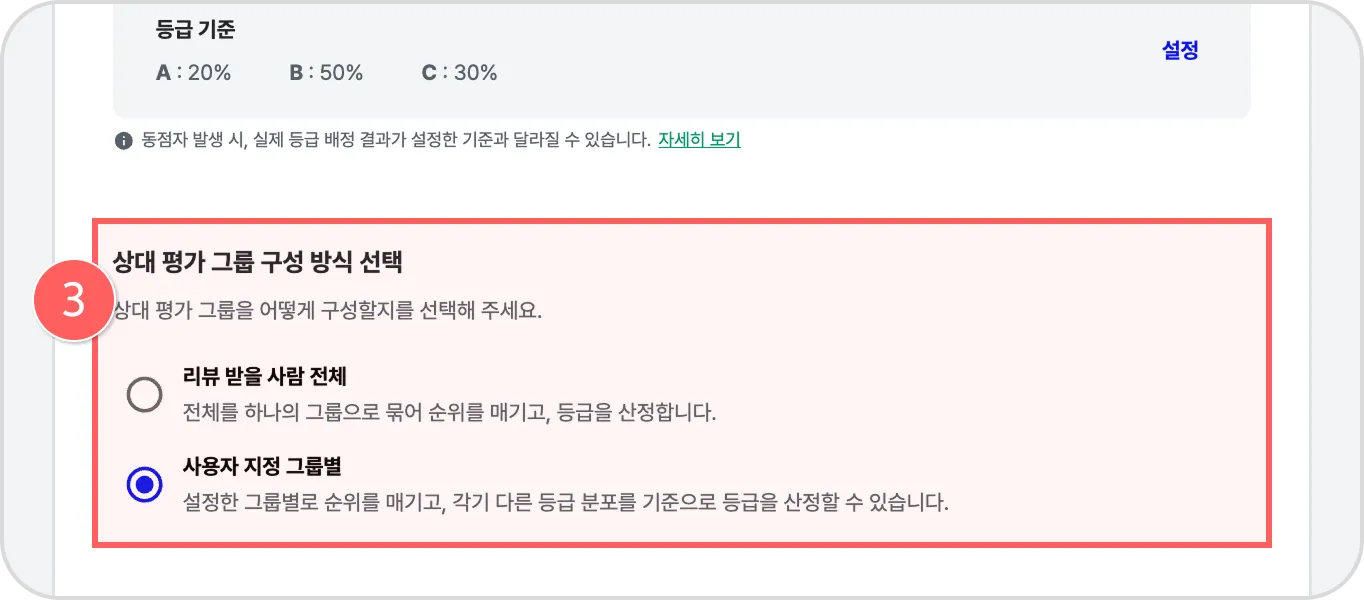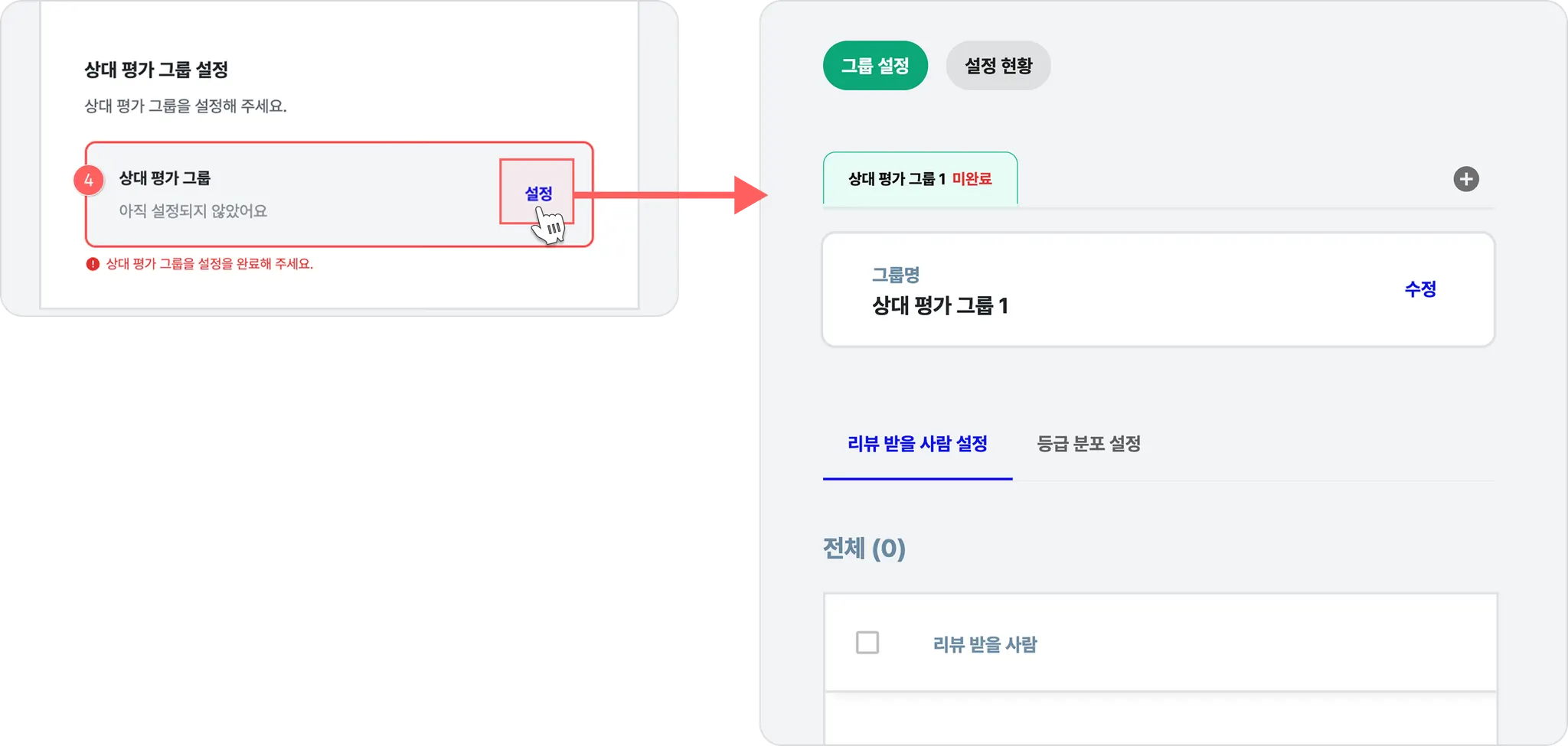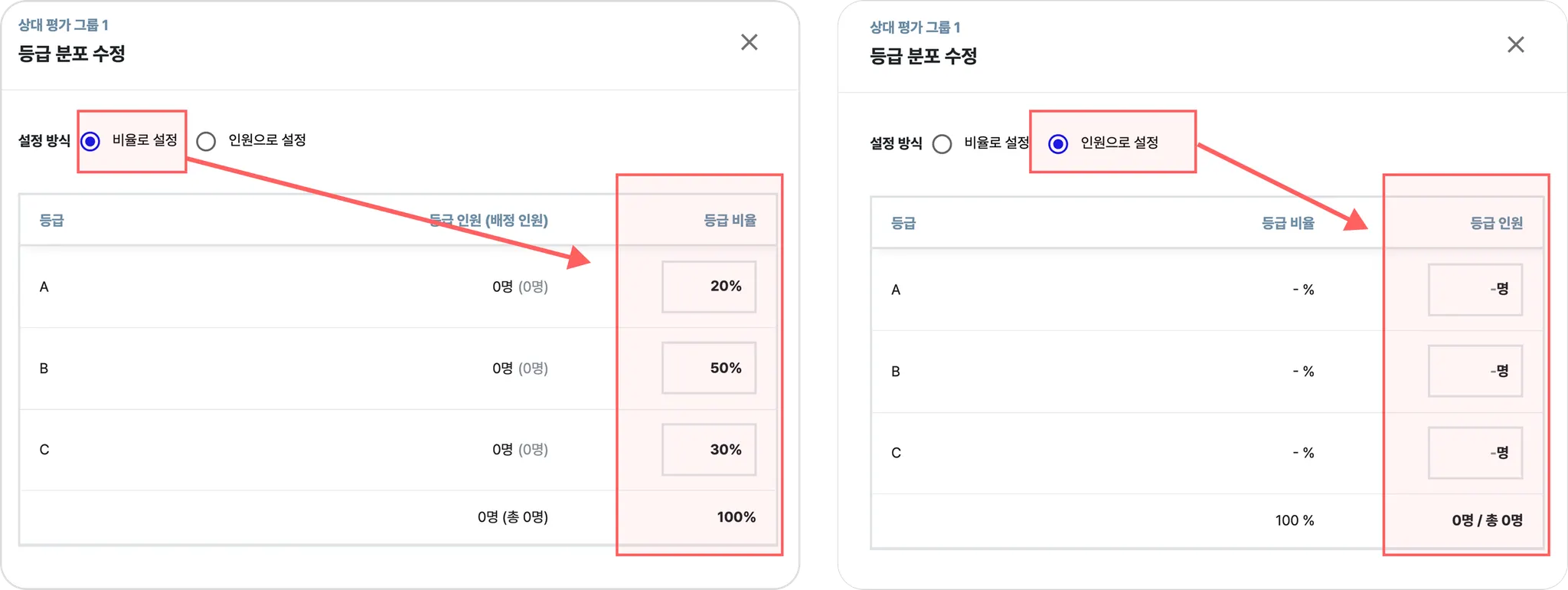(1) 등급 산정 방식 선택
•
절대 평가 (점수 기준): 설정한 점수 구간에 따라 등급이 부여됩니다.
◦
예: S = 90점 이상, A = 80~89점, B = 70~79점
•
상대 평가 (비율 기준): 설정한 인원 비율(%)에 따라 등급이 배정됩니다.
◦
예: S = 상위 10%, A = 다음 20%, B = 나머지
◦
참고: 동점자가 발생하면 모두 같은 등급으로 포함되며, 인원은 자동 조정됩니다.
(2) 등급 기준 설정
•
[템플릿에서 불러오기] 버튼을 눌러, 미리 만들어둔 종합 등급 템플릿을 적용합니다.
•
(3) 상대 평가 그룹 구성 방식 선택 (상대 평가일 경우에만 표시)
•
리뷰 받을 사람 전체
◦
별도로 그룹을 나누지 않고, 전체 피평가자를 한 그룹으로 묶어 상대 평가를 적용합니다.
◦
그룹을 따로 나누지 않는 경우 선택해 주세요.
•
사용자 지정 그룹별
◦
직접 그룹을 만들어, 그룹별로 다른 상대 평가 기준을 적용할 수 있습니다.
◦
사용자 지정 그룹별은 부서나 팀 단위로 각각 다른 상대 평가를 운영해야 할 때 선택해 주세요.
(4) 상대 평가 그룹 설정 (사용자 지정 그룹별 선택 시)
•
[설정] 버튼을 누르면 상대 평가 그룹 설정 화면으로 이동합니다.
•
[ 그룹 설정 하기 ]
1.
그룹 추가: (+) 버튼을 눌러 새로운 그룹을 생성합니다.
2.
그룹명 수정: 그룹명 옆 [수정]을 눌러 이름을 변경합니다.
3.
리뷰 받을 사람 설정: 각 그룹에 포함될 피평가자를 지정합니다.
4.
•
비율 기준: 템플릿에서 가져온 비율을 다시 수정할 수 있습니다.
•
인원 기준: 비율 대신 인원 수(명)를 직접 입력할 수 있습니다.
◦
예: A등급 = 2명, B등급 = 3명
등급 분포 설정 방식을 두 가지 방식 중 하나를 선택할 수 있어요!
(1) 비율로 설정
•
등급별 인원을 비율(%) 단위로 설정합니다.
•
기본값은 템플릿에서 가져온 값이며, 필요 시 다시 수정할 수 있습니다.
(2) 인원으로 설정
•
등급별 인원을 숫자(명) 단위로 직접 입력합니다.
•
특정 인원을 정확히 배정하고 싶을 때 활용합니다.
(3) 참고: 동점자 처리 및 인원 자동 조정
•
동점자가 발생하면 해당 인원 모두 같은 등급에 포함됩니다.
•
상위 등급 인원이 늘어난 만큼, 다음 등급 인원은 자동으로 줄어 전체 합계가 맞춰집니다.